Comment désinstaller Academization.app des systèmes d'exploitation
![]() Écrit par Tomas Meskauskas le
Écrit par Tomas Meskauskas le
Quel type d'application est Academization.app ?
Lors de notre examen d'Academization.app, nous avons constaté qu'il est conçu pour inonder les utilisateurs de publicités intrusives. Par conséquent, nous avons classé Academization.app comme adware. En outre, il fait partie de la catégorie Famille Pirrit. Dans l'ensemble, les utilisateurs doivent éviter d'installer Academization.app et le supprimer des appareils déjà affectés.
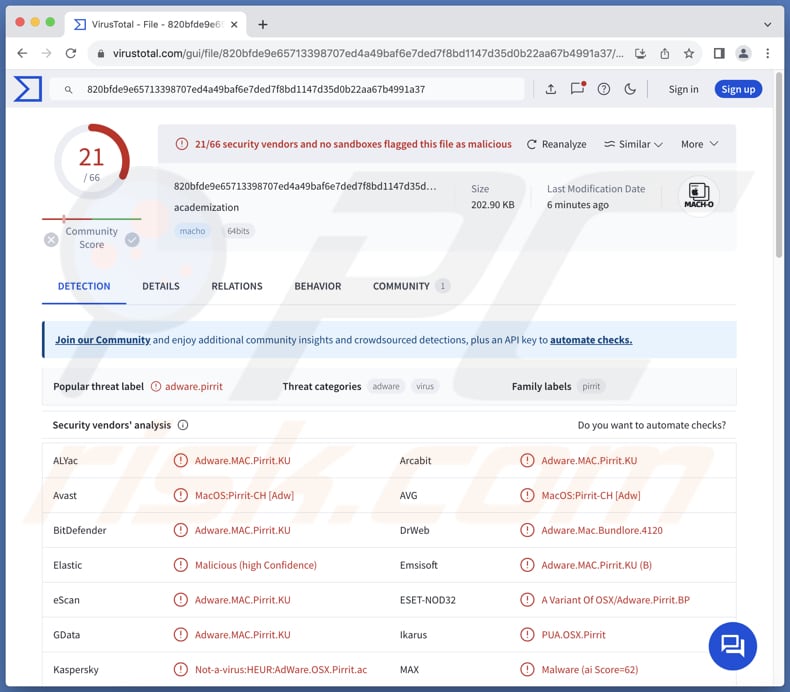
Academization.app en détail
En général, les applications comme Academization.app génèrent des coupons, des bannières, des pop-ups et d'autres publicités ennuyeuses conçues pour inciter les visiteurs à cliquer dessus. En interagissant avec ces publicités, les utilisateurs peuvent être dirigés vers des sites web potentiellement malveillants. Les utilisateurs peuvent finir par visiter des sites conçus pour les inciter à télécharger des logiciels indésirables, voire malveillants.
En outre, les publicités affichées par Academization.app peuvent conduire à des sites web hébergeant de faux cadeaux, sondages, loteries, etc., créés pour inciter les visiteurs peu méfiants à payer de faux frais ou à fournir des informations personnelles à des escrocs. En outre, les utilisateurs peuvent être incités à ouvrir des sites d'hameçonnage créés pour voler les détails des cartes de crédit, les informations des cartes d'identité, les mots de passe ou d'autres données personnelles.
De plus, en cliquant sur les publicités d'Academization.app, vous risquez d'ouvrir des pages web hébergeant des escroqueries au support technique. En règle générale, les escrocs à l'origine de ces escroqueries visent à soutirer de l'argent ou des informations sensibles ou à inciter les utilisateurs à fournir un accès à distance à leurs ordinateurs ou à télécharger des logiciels malveillants. Par conséquent, les publicités affichées par Academization.app ne sont pas dignes de confiance.
Il est important de mentionner que les applications de type adware, en particulier lorsqu'elles sont téléchargées à partir de sources peu fiables, peuvent être capables de collecter des données liées à la navigation et même des informations sensibles. Les créateurs de ces applications peuvent utiliser les données recueillies à des fins malveillantes (par exemple, pour commettre une usurpation d'identité ou voler des comptes personnels).
| Nom | Annonces de Academization.app |
| Type de menace | Adware, Mac malware, Mac virus |
| Noms de détection | Avast (MacOS:Pirrit-CH [Adw]), Combo Cleaner (Adware.MAC.Pirrit.KU), ESET-NOD32 (Une variante de OSX/Adware.Pirrit.BP), Kaspersky (Not-a-virus:HEUR:AdWare.OSX.Pirrit.ac), Liste complète (VirusTotal) |
| Symptômes | Votre Mac devient plus lent que la normale, vous voyez des publicités intempestives, vous êtes redirigé vers des sites web douteux. |
| Méthodes de distribution | Annonces pop-up trompeuses, installateurs de logiciels gratuits (bundling), téléchargements de fichiers torrent. |
| Dommages | Suivi du navigateur Internet (problèmes potentiels de confidentialité), affichage de publicités indésirables, redirections vers des sites web douteux, perte d'informations privées. |
| Suppression des maliciels (Mac) |
Pour éliminer d'éventuelles infections par des maliciels, analysez votre Mac avec un logiciel antivirus légitime. Nos chercheurs en sécurité recommandent d'utiliser Combo Cleaner. |
En savoir plus sur les logiciels publicitaires
Un logiciel publicitaire est un logiciel conçu pour afficher des publicités intrusives et souvent douteuses sur l'appareil d'un utilisateur. Ils peuvent également présenter des risques pour la vie privée en collectant des informations personnelles. En outre, les logiciels publicitaires peuvent ralentir les appareils et réduire considérablement l'expérience globale de l'utilisateur.
Il existe de nombreux exemples d'applications qui partagent des similitudes avec Academization.app. Certaines d'entre elles sont DomainNameEdit, TaskSite, et SaveScheduler.
Comment Academization.app s'est-il installé sur mon ordinateur ?
Les utilisateurs peuvent installer involontairement des logiciels publicitaires avec d'autres logiciels, souvent gratuits ou provenant de sources peu fiables. Les logiciels publicitaires sont généralement intégrés dans des paquets d'installation en tant qu'offre supplémentaire. Les utilisateurs acceptent involontairement d'installer des logiciels publicitaires s'ils ne les rejettent pas en réglant des paramètres tels que "Avancé" ou "Personnalisé" au cours du processus d'installation.
Les applications de type adware peuvent également être installées par inadvertance par le biais de publicités trompeuses, de notifications provenant de sites web non fiables, de boutiques d'applications tierces, de réseaux peer-to-peer, de faux avertissements pop-up, de téléchargeurs tiers et d'autres canaux similaires.
Comment éviter l'installation d'applications indésirables ?
Utilisez les sites web officiels et les magasins d'applications comme sources de téléchargement de logiciels/applications. Évitez d'utiliser les réseaux P2P et autres sources similaires. Ne faites pas confiance aux publicités, alertes, boutons et autres contenus similaires présentés sur des sites web suspects. Rejetez toujours les demandes d'envoi de notifications émanant de sites web douteux.
Maintenez le système d'exploitation et les logiciels à jour et utilisez un logiciel de sécurité fiable. Si votre ordinateur est déjà infecté par Academization.app, nous vous recommandons de lancer une analyse avec Combo Cleaner pour éliminer automatiquement ce logiciel publicitaire.
Lors de la suppression d'Academization.app, il est important de vérifier ces dossiers pour ses composants (les noms de fichiers peuvent être différents dans chaque dossier, mais chacun d'entre eux devrait contenir "academization") :
- ~/Library/LaunchAgents
- /Library/LaunchDaemons
- /Library/LaunchAgents
- /Library/StartupItems
Un avertissement apparaît avant l'installation de Academization.app :
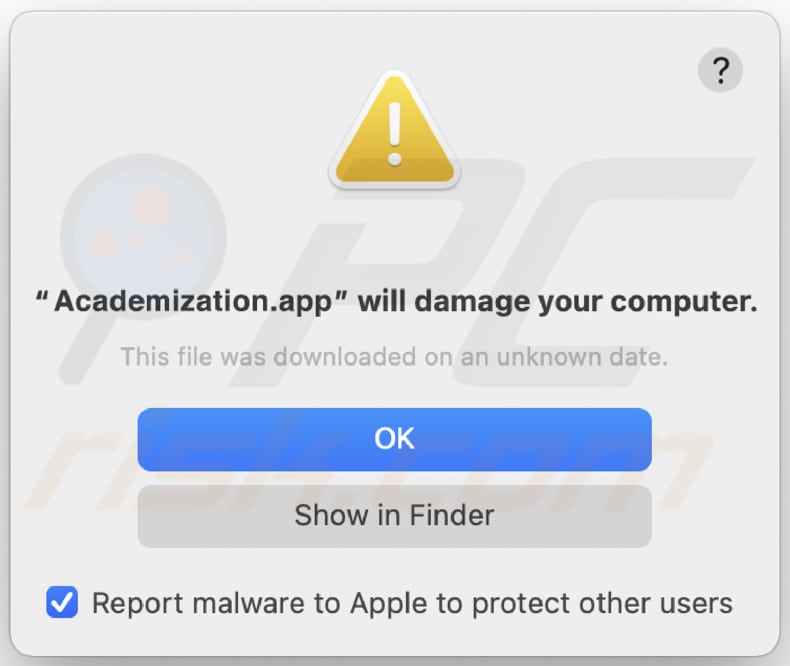
Texte de cet avertissement
"Academization.app" will damage your computer.
This file was downloaded on a unknown date.
OK
Show in Finder
Suppression instantanée et automatique des maliciels sur Mac :
La suppression manuelle des menaces peut être un processus long et compliqué qui nécessite des compétences informatiques avancées. Combo Cleaner est un outil professionnel de suppression automatique des maliciels recommandé pour supprimer les maliciels Mac. Téléchargez-le en cliquant sur le bouton ci-dessous :
▼ TÉLÉCHARGEZ Combo Cleaner pour Mac
Le scanneur gratuit vérifie si votre ordinateur est infecté. Pour utiliser le produit complet, vous devez acheter une licence pour Combo Cleaner. Essai gratuit limité de trois jours disponible. Combo Cleaner est détenu et exploité par Rcs Lt, la société mère de PCRisk. Lire la suite. En téléchargeant n'importe quel logiciel listé sur ce site web vous acceptez notre Politique de Confidentialité et nos Conditions d’Utilisation.
Menu rapide:
- Qu'est-ce que Academization.app ?
- ÉTAPE 1. Supprimez les fichiers et dossiers liés à Academization.app d'OSX.
- ÉTAPE 2. Supprimez les publicités Academization.app de Safari.
- ÉTAPE 3. Supprimez le logiciel publicitaire Academization.app de Google Chrome.
- ÉTAPE 4. Supprimez les publicités Academization.app de Mozilla Firefox.
Vidéo montrant comment supprimer les logiciels publicitaires et les pirates de navigateur d'un ordinateur Mac:
Academization.app suppression du logiciel publicitaire :
Supprimez les applications potentiellement indésirables liées à Academization.app de votre dossier "Applications" :

Cliquez sur l'icône du Finder Dans la fenêtre du Finder, sélectionnez "Applications". Dans le dossier des applications, recherchez "MPlayerX", "NicePlayer" ou d'autres applications suspectes et faites-les glisser vers la Corbeille. Après avoir supprimé la ou les applications potentiellement indésirables à l'origine des publicités en ligne, analysez votre Mac pour détecter tout composant indésirable restant.
Suppression des fichiers et dossiers reliés au annonces de academization.app:

Cliquer l'Icône Trouver, dans la barre des menus, choisissez Aller, et cliquer Aller au dossier...
 Rechercher les fichiers générés par le logiciel de publicité dans le dossier Library/LaunchAgents:
Rechercher les fichiers générés par le logiciel de publicité dans le dossier Library/LaunchAgents:

Dans la barre Aller au dossier... taper: Library/LaunchAgents
 Dans le dossier “LancerlesAgents”, recherché tous les fichiers suspects récemment ajoutés et déplacez-les dans la Corbeille. Exemples de fichiers générés par un logiciel de publicité- “installmac.AppRemoval.plist”, “myppes.download.plist”, “mykotlerino.ltvbit.plist”, “kuklorest.update.plist”, etc. Le logiciel de publicité installe habituellement plusieurs fichiers avec la même chaîne.
Dans le dossier “LancerlesAgents”, recherché tous les fichiers suspects récemment ajoutés et déplacez-les dans la Corbeille. Exemples de fichiers générés par un logiciel de publicité- “installmac.AppRemoval.plist”, “myppes.download.plist”, “mykotlerino.ltvbit.plist”, “kuklorest.update.plist”, etc. Le logiciel de publicité installe habituellement plusieurs fichiers avec la même chaîne.
 Rechercher les fichiers générés dans le dossier de /Library/Application Support :
Rechercher les fichiers générés dans le dossier de /Library/Application Support :

Dans la barreAller au dossier..., taper: /Library/Application Support
 Dans le dossier “Application Support” , rechercher tous les dossiers suspects récemment ajoutés. Par exemple, “MplayerX” or “NicePlayer”, et déplacer ces dossiers dans la Corbeille.
Dans le dossier “Application Support” , rechercher tous les dossiers suspects récemment ajoutés. Par exemple, “MplayerX” or “NicePlayer”, et déplacer ces dossiers dans la Corbeille.
 Rechercher les fichiers générés par le logiciel de publicité dans le dossier ~/Library/LaunchAgents:
Rechercher les fichiers générés par le logiciel de publicité dans le dossier ~/Library/LaunchAgents:

Dans la barre Aller au dossier, taper : ~/Library/LaunchAgents

Dans le dossier “LancerlesAgents”, recherché tous les fichiers suspects récemment ajoutés et déplacez-les dans la Corbeille. Exemples de fichiers générés par un logiciel de publicité- “installmac.AppRemoval.plist”, “myppes.download.plist”, “mykotlerino.ltvbit.plist”, “kuklorest.update.plist”, etc. Le logiciel de publicité installe habituellement plusieurs fichiers avec la même chaîne.
 Rechercher les fichiers générés par le logiciel de publicité dans le dossier /Library/LaunchDaemons:
Rechercher les fichiers générés par le logiciel de publicité dans le dossier /Library/LaunchDaemons:
 Dans la barre Aller au dossier, taper : /Library/LaunchDaemons
Dans la barre Aller au dossier, taper : /Library/LaunchDaemons
 Dans le dossier “LaunchDaemons” , rechercher tous les fichiers suspects récemment ajoutés . Par exemple, “com.aoudad.net-preferences.plist”, “com.myppes.net-preferences.plist”, "com.kuklorest.net-preferences.plist”, “com.avickUpd.plist”, etc., et déplacez-les dans la Corbeille.
Dans le dossier “LaunchDaemons” , rechercher tous les fichiers suspects récemment ajoutés . Par exemple, “com.aoudad.net-preferences.plist”, “com.myppes.net-preferences.plist”, "com.kuklorest.net-preferences.plist”, “com.avickUpd.plist”, etc., et déplacez-les dans la Corbeille.
 Scanner votre Mac avec Combo Cleaner:
Scanner votre Mac avec Combo Cleaner:
Si vous avez suivi toutes les étapes dans le bon ordre votre Mac devrait être libre de toutes infections. Pour être sûr que votre système n’est pas infecté exécuté un scan avec l’antivirus Combo Cleaner. Télécharger ICI. Après avoir téléchargé le fichier double cliqué sur combocleaner.dmg installer, dans la fenêtre ouverte glisser et déposer l’icône Combo Cleaner sur le dessus de l’icône Applications. Maintenant ouvrez votre launchpad et cliquer sur l’icône Combo Cleaner. Attendez jusqu’à Combo Cleaner mette à jour sa banque de données de définition de virus et cliquer sur le bouton 'Démarrez Combo Cleaner'.

Combo Cleaner scanner votre Mac à la recherche d’infections de logiciels malveillants. Si le scan de l’antivirus affiche 'aucune menace trouvée' – cela signifie que vous pouvez continuez avec le guide de suppression, autrement il est recommandé de supprimer toute infection avant de continuer.

Après avoir supprimé les fichiers et les dossiers générés par le logiciel de publicité, continuer pour supprimer les extensions escrocs de vos navigateurs internet.
Suppression du annonces de academization.app dans les navigateurs Internet :
 Suppression des extensions malicieuses dans Safari:
Suppression des extensions malicieuses dans Safari:
Suppression des extensions reliées à annonces de academization.app dans Safari :

Ouvrez le navigateur Safari. Dans la barre menu, sélectionner "Safari" et cliquer "Préférences...".

Dans la fenêtre préférences, sélectionner "Extensions" et rechercher tous les extensions suspectes récemment installées. Quand vous l'avez trouvée, cliquer le bouton "Désinstaller" à côté de celle (s)-ci. Noter que vous pouvez désinstaller de façon sécuritaire les extensions dans vote navigateur Safari - aucune n'est cruciale au fonctionnement normal du navigateur.
- Si vous continuez à avoir des problèmes avec les redirections du navigateur et des publicités indésirables - Restaurer Safari.
 Supprimer les plug-ins malicieux dans Mozilla Firefox:
Supprimer les plug-ins malicieux dans Mozilla Firefox:
Supprimer les ajouts reliés à annonces de academization.app dans Mozilla Firefox :

Ouvrez votre navigateur Mozilla Firefox. Dans le coin supérieur droit de l'écran, cliquer le bouton "Ouvrir le Menu" (trois lignes horizontales). Dans le menu ouvert, choisissez "Ajouts".

Choisissez l'onglet "Extensions" et rechercher tous les ajouts suspects récemment installés. Quand vous l'avez trouvée, cliquer le bouton "Supprimer" à côté de celui (ceux)-ci. Noter que vous pouvez désinstaller de façon sécuritaire toutes les extensions dans vote navigateur Mozilla Firefox - aucune n'est cruciale au fonctionnement normal du navigateur.
- Si vous continuez à avoir des problèmes avec les redirections du navigateur et des publicités indésirables - Restaurer Mozilla Firefox.
 Suppression des extensions malicieuses dans Google Chrome :
Suppression des extensions malicieuses dans Google Chrome :
Suppression des ajouts reliés à annonces de academization.app dans Google Chrome :

Ouvrez Google Chrome et cliquer le bouton "menu Chrome" (trois lignes horizontales) localisé dans le coin supérieur droit de la fenêtre du navigateur. À partir du menu déroulant, cliquer "Plus d'outils" et sélectionner "Extensions".

Dans la fenêtre "Extensions" et rechercher tous les ajouts suspects récemment installés. Quand vous l'avez trouvée, cliquer le bouton "Corbeille" à côté de celui (ceux)-ci. Noter que vous pouvez désinstaller de façon sécuritaire toutes les extensions dans vote navigateur Safari - aucune n'est cruciale au fonctionnement normal du navigateur.
- Si vous continuez à avoir des problèmes avec les redirections du navigateur et des publicités indésirables - Restaurer Google Chrome.
Foire aux questions (FAQ)
Quels sont les dommages causés par les logiciels publicitaires ?
Les logiciels publicitaires perturbent la navigation sur le web par des publicités intrusives. Il peut également entraîner des problèmes tels qu'un ralentissement des performances de l'ordinateur et des risques pour la vie privée.
Que font les logiciels publicitaires ?
L'objectif premier d'un logiciel publicitaire est de générer des publicités. En outre, il peut recueillir des données sur les utilisateurs et promouvoir des sites web douteux en détournant les navigateurs (en modifiant leurs paramètres).
Comment les développeurs de logiciels publicitaires génèrent-ils des revenus ?
Les développeurs de logiciels publicitaires génèrent généralement des revenus en soutenant divers produits, pages web, services, etc., principalement par le biais de programmes d'affiliation.
Combo Cleaner supprimera-t-il Academization.app ?
Combo Cleaner détecte et supprime efficacement toutes les applications installées de type adware. La suppression manuelle peut s'avérer inefficace ; même après la désinstallation du logiciel, certains composants peuvent rester actifs. Il est donc conseillé d'utiliser des outils comme Combo Cleaner pour supprimer les logiciels indésirables tels que les adwares.
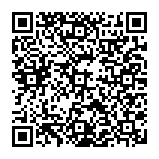
▼ Montrer la discussion